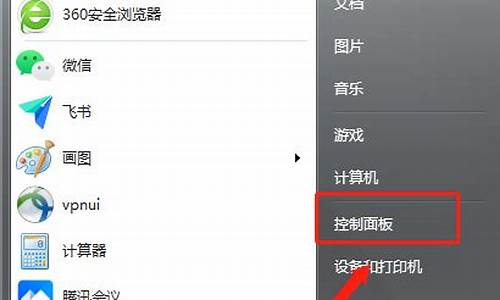电脑系统中隐藏文件夹-电脑系统中隐藏文件夹在哪里
1.求解:怎样把win7的D盘中隐藏文件夹显示出来
2.win10隐藏文件夹怎么显示出来
3.怎么找到WIN7系统C盘的隐藏文件
求解:怎样把win7的D盘中隐藏文件夹显示出来
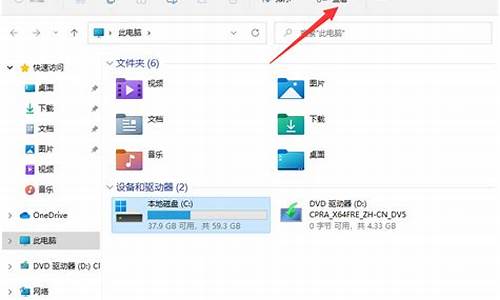
在电脑的文件夹选项界面中可以将电脑的隐藏文件夹显示出来,这里的设置是针对整个电脑的磁盘的,工具选项就在文件夹最上面的菜单中。具体操作请参照以下步骤,演示系统为windows7。
1、首先在电脑上打开一个文件夹,点击界面上方的菜单选项“工具”。
2、然后在出现的下拉菜单中,点击“文件夹选项”。
3、然后在出现的窗口中,点击“查看”按钮。
4、然后在查看页面中,选中“显示隐藏的文件、文件夹或驱动器”选项。
5、最后点击“确定”按钮即可。完成以上设置后,即可把win7的D盘中隐藏文件夹显示出来。
win10隐藏文件夹怎么显示出来
为了隐私安全考虑,操作系统会隐藏一些文件或者文件夹防止我们不小心删除,当然像我自己平时也是会为了保护自己的隐私选择将文件夹进行隐藏的,等到有需要在显示出来自己看,但也有挺多用户不清楚win10隐藏文件夹怎么显示出来的,下面就跟小编来看看怎样查看电脑桌面隐藏的文件夹吧。
工具/原料
系统版本:windows10系统
品牌型号:联想小新Pro162022款
win10隐藏文件夹怎么显示出来
1、在电脑桌面找到“此电脑”,双击打开进入。
2、在打开的界面中,找到查看,然后找到右侧的选项按钮。
3、在弹出的界面中,切换到查看选项进入。
4、在“高级设置”目录中,向下查找,找到“隐藏受保护的操作系统文件(推荐)”,将勾选取消掉。
5、在其下方,勾选上“显示隐藏的文件,文件夹和驱动器”,然后点击确定。
6、这个时候会弹出警告窗口,点击是,就行了,隐藏的文件夹就能够直接查看了。
总结:
1、在电脑桌面找到“此电脑”,双击打开进入。
2、在打开的界面中,找到查看,然后找到右侧的选项按钮。
3、在弹出的界面中,切换到查看选项进入。
4、在“高级设置”目录中,向下查找,找到“隐藏受保护的操作系统文件(推荐)”,将勾选取消掉。
5、在其下方,勾选上“显示隐藏的文件,文件夹和驱动器”,然后点击确定。
6、这个时候会弹出警告窗口,点击是,就行了,隐藏的文件夹就能够直接查看了。
以上的全部内容就是为大家提供的win10隐藏文件夹怎么显示出来的具体操作方法介绍啦~希望对大家有帮助~
怎么找到WIN7系统C盘的隐藏文件
具体步骤如下:
需要准备的材料分别是:电脑、
1、首先打开电脑,点击打开电脑桌面上的“我的电脑”。
2、然后在弹出来的窗口中点击打开“本地磁盘(C)”。
3、然后在弹出来的窗口中点击打开左上角组织中的“文件夹和搜索选项”。
4、然后在弹出来的窗口中点击选择查看中的“显示隐藏的文件、文件夹和驱动器”,回车确定即可。
声明:本站所有文章资源内容,如无特殊说明或标注,均为采集网络资源。如若本站内容侵犯了原著者的合法权益,可联系本站删除。